Table of contents
你是否被卡住了,无法在Windows 10上找到WiFi密码? 如果你这样做,那么不要担心,在这篇文章中,我们将通过教程,如何在最新版本的Windows,即Windows 10上找到wifi密码。
那么,你如何找到它呢?
See_also: 为什么我的USB Wifi适配器总是断开连接?目录
- 如何查找Windows 10上的Wifi密码
- 在Windows 10上获取WiFi密码的步骤是什么?
- 如何在windows7上找到WiFi密码?
- 使用命令提示符
- 总结
如何查找Windows 10上的Wifi密码
Windows 10对用户非常友好。
只需几个步骤,你就可以知道你的WiFi的密码,然后用它来连接其他设备。
然而,有一个条件。
一台计算机或设备需要连接到你想要密码的WiFi网络。 如果你没有连接设备,那么就不可能获得密码。 Windows也应该直接连接到WiFi,而不是使用以太网电缆。 如果你不确定这意味着什么,那么你需要查看网络和共享中心,以了解更多关于性质的信息。简而言之,你的Windows应该已经连接到了无线网络。
在Windows 10上获取WiFi密码的步骤是什么?
没有任何延迟,让我们来看看你可以通过什么程序找到Wi-Fi密码。
- 第1步:按 开始 按钮。
- 第2步:一旦e,点击设置,然后" 网络& 互联网。 "
- 第3步:从那里,你现在需要点击" 状态。 "
- 第4步:现在,点击 网络和共享中心。
如果你做得很好,你会看到下面列出的连接网络。
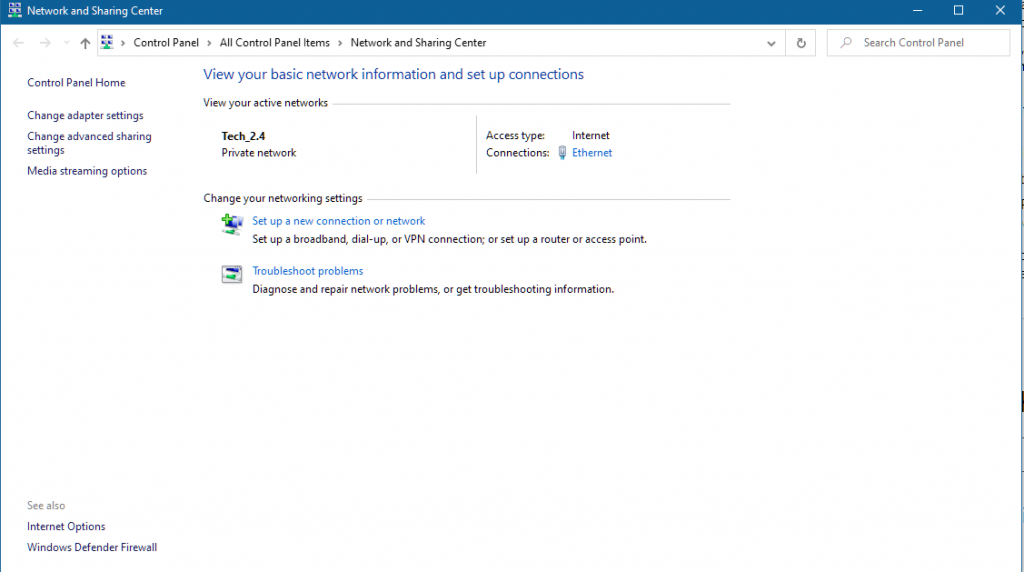
如果你在那里看到你的WiFi网络名称,你就可以解锁连接到你窗口的WiFi网络的密码。
接下来,要知道WiFi的密码,你需要点击WiFi属性。
一旦你点击了Wi-Fi属性,你将被转到一个新的窗口。 在那里,你需要选择无线网络属性或在某些情况下选择无线属性。 在无线属性中,你还会注意到一个安全标签。
要知道密码,你需要在安全标签内点击显示字符的复选框。
如果你所做的一切是正确的,那么你现在就可以获得Wi-Fi密码了!
如何在windows7上找到WiFi密码?
在Windows 7中寻找wi-fi密码的过程几乎是相同的。 但为了确保你不会感到困惑,我们将再次经历整个过程
第1步:按下您的 Windows 7 .
第2步:现在,点击 设置 然后移动到" 网络和互联网 "
第3步:点击" 状况 "
第4步:在那里,点击" 网络和共享中心 r"
以上四个步骤都与我们前面所讲的类似。 但现在,你在Windows 7中,需要在那里搜索网络,然后从得到的结果中点击网络& 共享。
其余的步骤与我们上面讨论的类似。 要知道wifi密码,你需要做的就是点击WiFi属性,然后点击无线属性,显示wifi的密码。 在这里,你也需要点击显示字符来揭示wifi密码。
使用命令提示符
如果由于某些原因,你无法获得WiFi密码,那么你需要使用命令提示符的方法。 这种使用命令提示符的方法对于寻找不在范围内的WiFi网络的密码也很有用。
要开始,你需要打开cmd提示符。 同时,确保你以管理员身份运行它。
一旦完成,你需要在那里输入以下命令。
netsh wlan show profile
你不会看到所有连接或曾经连接到你的机器的WiFi配置文件。 一旦你确定了你需要显示密码的Wifi网络,输入以下命令。
netsh wlan show profile "Network-Name" key=clear
这里的Network-Name被替换为你想显示密码的网络。
通过wlan show和netsh,你可以知道多个网络的wifi密码。
总结
这使我们找到了WiFi通道的终点。 那么,你怎么看? 你是要走图形路线还是使用netsh wlan show命令? 在下面评论,让我们知道!
See_also: 如何扩大Verizon Fios的WiFi范围

